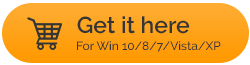適用於 Mac 的最佳 VPN:2022 年
已發表: 2019-08-03如果您認為既然您是 Mac 用戶,那麼您就不會受到在線威脅,那麼您就錯了。 最近的 Zombieload 攻擊表明 mac 機器不再受到關注。
網絡攻擊數量的增加是導致市場上出現數百個 VPN 的原因之一。 所有這些 VPN 都聲稱是保護在線身份的最佳 Mac VPN,但選擇正確的 VPN 是一項艱鉅的工作。
因此,我們在這裡編制了一份最佳 Mac VPN 列表,您可以信任並使用它們來保護在線痕跡並為您的在線瀏覽添加額外的安全層。 對於重視隱私、想要訪問被阻止數據的用戶來說,這些 VPN 會派上用場。 此外,與一些 VPN 不同,列出的 VPN 不會洩露您的 IP 地址或損害您的隱私。
什麼是 VPN?
VPN 代表虛擬專用網絡,用於加密設備的互聯網流量並通過中間服務器將其重定向到您選擇的位置。
下面列出的適用於 Mac 的 VPN 應用程序可以解鎖受地理限制的網站、保護公共 Wi-Fi、繞過審查等。
是什麼讓 VPN 對 Mac 很重要?
不可否認,與 Windows 相比,Mac 機器更不容易受到惡意軟件的影響,但在涉及在線威脅和網絡安全時,它們也面臨風險,例如:
- 政府機構和威脅行為者的間諜活動。
- 更改、重定向、修改互聯網連接的惡意軟件攻擊。
- 可以在某些國家/地區觀看的受地理限制的內容,例如視頻。
- 網站和應用程序的位置跟踪。
在上述情況下,虛擬私有網絡發揮著重要作用,有助於繞過這些障礙。
現在我們知道了 VPN 是什麼,VPN 對 Mac 有多麼重要,讓我們深入了解適用於 Mac 的最佳 VPN 客戶端。
那些想要快速總結的人可以快速咬一口。
如果您想了解詳細信息,請繼續閱讀。
- NordVPN:這是我們首選的 Mac VPN。 NordVPN 最安全的 VPN 擁有一個大型服務器網絡,可實現更快的路由,它有助於解鎖 Netflix 和其他流媒體服務等網站。 除此之外,NordVPN 還提供零日誌和強大的安全性。
- ExpressVPN:雖然排在第二位,但這個令人驚嘆的 VPN 憑藉其驚人的安全功能、速度、地理暢通等優勢擊敗了其他人。 此外,它提供 30 天退款保證。
- CyberGhost:適用於 Mac 的初學者友好型 VPN,即使在解鎖 Netflix 時也有助於保持連接的私密性。
- IPVanish:對 Torrent 友好的 Mac 最佳 VPN 之一,提供強大的安全性和速度。 它在 Kodi 用戶中非常受歡迎。
- PrivateVPN:這是一個鮮為人知的選項,但由於其非凡的速度、安全性、暢通無阻的流媒體服務功能等等,它已經在 Mac 的最佳 VPN 客戶端列表中佔據了一席之地。
為什麼這些被認為是適用於 Mac 的最佳 VPN?
在我們尋找 Mac VPN 服務器時,我們遇到了多個適用於 Mac 的最佳 VPN。 但只有少數能夠通過我們的標準,例如:
- 兼容最新的 Mac 操作系統,即 Mojave、High Sierra 和 El Capitan。
- 強大的加密和無日誌政策。
- 速度、更快的連接性、龐大的服務器網絡和無數據上限。
- 解鎖包含視頻流服務的地理鎖定內容。
如何為 Mac 選擇最佳 VPN?
市場上有數百種可用的 VPN,要找到最好、可靠、最安全的 VPN 和對 mac 友好的 VPN 並非易事。 您可以找到提供預配置客戶端的 VPN,但僅此一項還不夠。 因此,提供強大安全性、無日誌、加密和易於理解的隱私政策的 VPN 可以被認為是 Mac 上最好的 VPN。
我們關於適用於 Mac 的最佳 VPN 客戶端的指南提供了滿足所有這些標準的 VPN。
此外,您還可以查看我們的旅行者最佳 VPN 指南。
2022 年最佳 Mac VPN
與 Windows 不同,Mac 用戶在 VPN 方面沒有太多選擇。 因此,任務變得困難,我們需要選擇那些值得花費時間和金錢的。
具有速度、解鎖功能、安全性和隱私性的 VPN 是值得嘗試的最佳 VPN 服務。
在這裡,我們列出了您可以在 Mac 上使用的所有此類 VPN,並保護您的在線瀏覽數據。
1.NordVPN
易於使用且最安全的 VPN

談到 NordVPN,沒有人喜歡它。 憑藉 5400 多台服務器、60 多個服務器位置、雙重數據加密等,NordVPN 在 2022 年最佳 Mac VPN 列表中名列前茅。
NordVPN 最安全的 VPN 適用於大多數操作系統,包括 Mac、iOS、Windows。 簡單易用的界面使事情變得簡單且對新手用戶有利。 但這並不意味著 Mac 用戶沒有很多選擇。 NordVPN 為其用戶提供 2 個版本:
應用商店客戶端的 IVEv2
OpenVPN for Mac 可以直接從 NordVPN 主頁下載。
Mac 用戶無需安裝任何客戶端即可手動設置和使用 OpenVPN。 這個VPN值得一試。
特點:
- 兩次加密數據以獲得更好的保護
- 良好的速度和更好的性能。
- 易於使用的界面。
- 龐大的服務器。
- Mac 應用程序無縫運行
- 能夠解鎖大多數受地理限制的網站和視頻流服務。
- 24/7 實時聊天支持
此外,NordVPN 最佳 VPN 服務提供 7 天免費試用。 如果您願意,您可以從 NordVPN 網站上提供的任何套餐中購買。
2. ExpressVPN
適用於 Mac 的性能最佳 VPN 之一
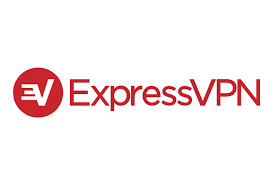
ExpressVPN 是 Mac 2022 最佳 VPN 中的有力競爭者之一。憑藉 3000 多台服務器、160 個服務器位置、30,000 個 IP 地址和多達 3 個設備支持,它位居第二。 這使得 ExpressVPN Mac 成為尋求解鎖網站和流媒體服務解決方案的任何人的明智選擇。
這個最好的 VPN 服務直觀且用戶友好。 此外,它的一鍵連接選項和高級選項是附加選項。 例如,如果您在 Mac 上通過有線連接連接到 Internet,您可以為本地設備設置無線熱點。
Express VPN 默認使用 OpenVPN UDP 上的 256 位加密。 它甚至為 Safari 提供了出色的 iOS 應用程序和瀏覽器擴展。
特點:
- 它提供了一系列智能功能。
- 出色的速度和良好的性能水平。
- 支持種子。
- 與 macOS 完全兼容。
- Mac 版 Express VPN 提供了極好的下載速度。
- 無縫傳輸高清視頻。
- 使用方便。
Express VPN 的唯一缺點是 Mac 上最好的 VPN 之一,它不提供試用版。 雖然它確實有 30 天退款保證。
3. 網絡幽靈
輕鬆隱藏您的數字足跡

使用 CyberGhost 以您自己的方式享受您的隱私。 它是適用於 Mac 的智能 VPN,擁有來自 60 個國家/地區的 3,600 多台服務器,沒有種子限制,支持實時聊天等等。
適用於 Mac 的 CyberGhost VPN 保證無日誌、強大的加密以及處理安全漏洞的終止開關。 使 CyberGhost 脫穎而出的一點額外功能是允許您連接到大多數視頻流服務,如 Netflix、Hulu、YouTube 等。 此外,CyberGhost 還阻止廣告、跟踪器和惡意網站。

不僅如此,借助適用於 Mac 的 CyberGhost 最佳 VPN 服務,您還可以隱藏您的數字足跡、獲得完整的隱私、透明度報告、實時客戶支持等等。
特點:
- 強加密。
- 沒有日誌政策。
- 無線網絡保護。
- 安全的交易和對話。
- 全球服務器。
- 訪問被阻止或受限制的內容。
- 阻止廣告、惡意內容、在線跟踪。
適用於 Mac 的 CyberGhost VPN 提供 24 小時試用版和 45 天退款保證。
4. IPVanish
適用於 Mac 的優秀可靠的 VPN

IP Vanish 擁有 1300 多台服務器、60 多個服務器位置、40000 多個 IP 地址,並且最大設備支持 10 位居第 4 位。 這款 Mac VPN 可讓您無痕瀏覽網頁。 它通過刪除中間人來確保 Internet 連接的安全。 IP Vanish 明白,當您連接公共 Wi-Fi 時,您的個人信息將面臨風險。 因此,它會加密您的數據並使其遠離黑客。 這款 Mac 應用的精美設計讓您在 Mac 上輕鬆使用 VPN。
此外,IP Vanish best VPN 服務支持 OpenVPN、PPTP 和 L2TP 等協議,允許您訪問被審查的應用程序和網站。
特徵:
- 完美的表現。
- 解鎖 Netflix。
- 拆分隧道功能。
- 與 macOS/OSX 相得益彰。
- 高級安全和隱私功能。
- 多個設備上的 10 個同時連接。
- 無限服務器切換。
- 無限的P2P流量。
- 不提供加密貨幣支付方式。
- 匿名洪流。
IPVanish 提供 7 天退款保證,但沒有試用版。 但是,您可以從三個可用的計劃中進行選擇,以在 Mac 上使用這個驚人的 VPN。
5. 私人VPN
使用這個增長最快的 VPN 保護一切解鎖任何東西。
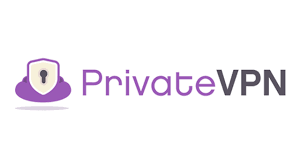
使用擁有 2,500 多台服務器、50 多個服務器位置和 5 種設備支持的 PriavteVPN 保持私密並享受瀏覽。
適用於 Mac 的 PrivateVPN 最佳 VPN 服務器提供強大的加密來保護數據、個人信息、速度和隱私。 雖然它排在第 5 位,但它仍然是一個不錯的選擇。 PrivateVPN 使用 2048 位加密來保護連接並與服務器快速連接
特點:
- 實惠的價格。
- 訪問被阻止的站點。
- 用戶友好的應用程序。
- 超級容易使用。
- 安全的 VPN。
此 VPN 工具不提供任何試用版。 相反,它有 30 天的退款保證。
因此,這是適用於 Mac 2022 的最佳 VPN 的完整列表。您可以嘗試使用它們中的任何一個,它們都是最好的。 但是,如果您仍然不滿意並且有一個問題,例如當您可以免費獲得 VPN 服務時為什麼要付費?
以下是答案。
當我們有適用於 macOS 的免費 VPN 時,為什麼要付費?
當然,谁愿意為他們可以免費獲得的東西付費。 但是這些免費 VPN 值得一試嗎? 他們會按照他們說的去做嗎?
我們不建議為 Mac 服務使用所謂的“免費”VPN,原因如下:
- 免費 VPN 速度慢且有下載限制。
- 他們有數據傳輸上限,只提供基本的網絡瀏覽。
- 免費 VPN 會保留日誌,並且隱私做法很差。
- Mac 的免費 VPN 使用過時的加密
- 出售並與第三方共享您的數據。
- 不要屏蔽廣告。
- 免費 VPN 通常會附加惡意軟件,並可能感染您的 Mac。
然而,付費 VPN 是值得信賴的,它們具有嚴格的隱私政策、良好的加密方法和先進的安全功能。
免費 Mac VPN 的問題
GoVPN、Fresh VPN和其他聲稱是適用於 Mac 的免費 VPN 之類的 VPN 並不是他們聲稱的那樣。 它們不是隱藏您的 IP 地址,而是使其可見。 他們以免費試用版的名義收集您的數據並與第三方共享。 附加惡意軟件、數據傳輸上限和其他限制。
為什麼 Mac 用戶應該使用 VPN?
一般來說,macOS 被認為是安全的,但由於以下原因,許多 Mac 用戶仍然使用 VPN:
- 增強隱私– Mac 的安全性和隱私僅限於存儲在其上的數據。 一旦你上網,它就不再那麼安全了。 如果您連接到公共 Wi-Fi,黑客可以輕鬆窺探您的在線活動。 這會使您的數據面臨風險,但如果您使用 VPN,則可以避免這種情況。
- 訪問受地理限制的內容– 當您想要訪問在您所在位置被阻止的站點時,VPN 會很有幫助。 使用 VPN,您可以連接到允許訪問該站點的國家/地區的服務器,並且即使該站點被阻止也可以在您所在的國家/地區使用該站點。 這意味著即使在您所在的國家/地區被屏蔽,您也可以觀看在 Netflix、Hulu 上流式傳輸的視頻。
如何在 Mac 上手動配置 VPN
OpenVPN 是首選的 VPN 協議,但 Mac 沒有內置支持。 要配置 OpenVPN,您需要第三方軟件。 這意味著您需要手動配置各個服務器。 事實上,這是一個複雜的過程,可以通過使用預配置所有 OpenVPN 服務器的應用程序來避免。 但如果您不喜歡使用第三方 VPN 軟件,那麼您可以按照以下步驟手動配置 VPN。
在這裡,我們將解釋如何設置兩個最流行的 VPN 連接:
- 內置 VPN 支持 (L2TP)
- Tunnelblick (OpenVPN)
如何在 Mac 上建立 L2TP VPN 連接?
L2TP 是一種 VPN 協議,在 Mac 上具有內置支持。 它提供與 OpenVPN 相當的速度和安全性。 要建立使用 L2TP 協議的 VPN 連接,需要以下信息:
注意:您可以從您的 VPN 提供商處獲得它:
- 您的 VPN 的用戶名或電子郵件和密碼。
- 您要連接的每個位置的 VPN 服務器地址。
- VPN 提供商的證書或密碼。
獲得所有這些信息後,請按照以下說明進行操作:
- 前往Apple 菜單 > 系統偏好設置 > 網絡圖標
- 單擊左下角的+創建一個新的網絡接口。
- 從接口下拉列表中選擇 VPN。
- 從VPN 類型下拉列表中選擇L2TP over IPSec 。
- 為 VPN 命名 > 單擊創建。
- 您現在將看到 VPN 設置使用默認配置。
- 在服務器地址字段中輸入 VPN 服務器地址。
- 輸入您的 VPN 帳戶用戶名 > 單擊身份驗證設置 >輸入 VPN 密碼。
注意:如果您有共享密鑰詳細信息,請選擇共享密鑰。 如果使用證書,請選擇Certificate 。
- 單擊應用以保存更改。
VPN 未設置,通過前往Apple 菜單 > 系統偏好設置 > 網絡圖標連接到它。 在網絡框中選擇 VPN 連接 > 單擊連接。
如何在 Mac 上使用 Tunnelblick 設置 VPN
適用於 Mac 的 Tunnelblick VPN 客戶端適用於 OpenVPN 協議。 要配置它,您需要每個服務器位置的 OpenVPN 配置文件。 您可以從這裡下載 Tunnelblick。 下載後,安裝它並按照以下步驟設置 Tunnelblick
- 啟動 Tunnelblick > 單擊“我有配置文件”按鈕。
- 前往下載 .ovpn 文件的位置。
- 雙擊它們並安裝它們。
- 安裝後,單擊 Tunnelblick 圖標 > 選擇連接
- 輸入 VPN 用戶名和密碼。
建立連接後,您將收到通知。
使用這些簡單的步驟,您可以在 Mac 上手動配置 VPN。 希望您喜歡本指南並發現它很有幫助。 如果我們錯過了什麼,請告訴我們。
跟著我們: